win7系统如何设置时间显示格式
1、在win7电脑桌面点击左下角的开始按钮,如图。
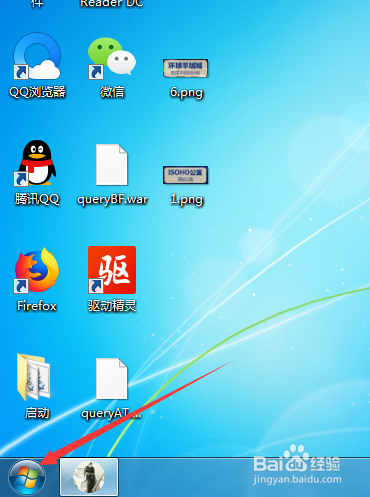
2、点击后,在弹出的开始菜单界面点击控制面板,如图。

3、进入控制面板后,点击界面的时钟、区域和语言选项,如图。
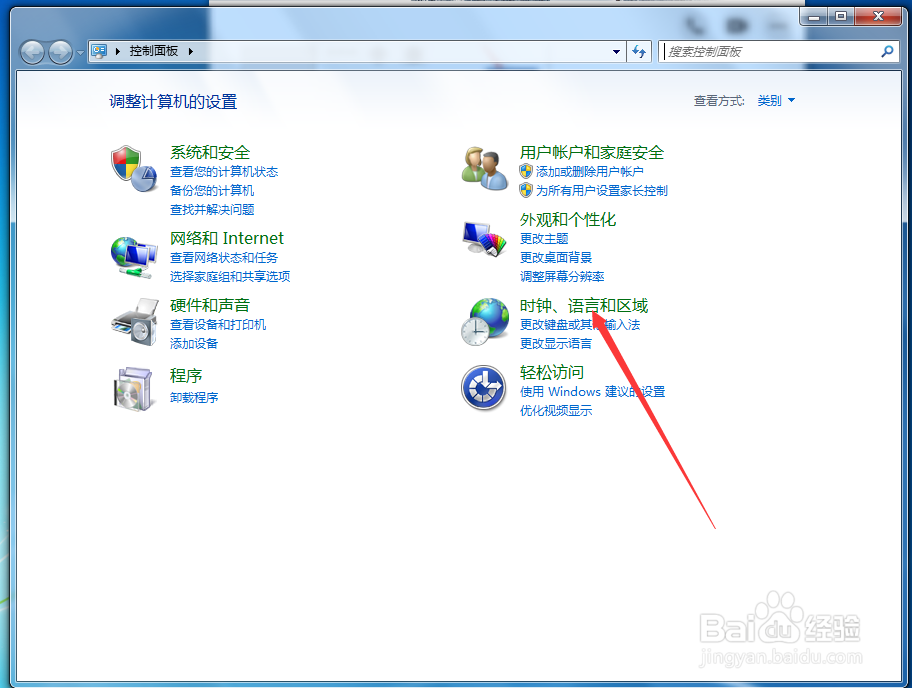
4、点击后,在时钟、区域和语言界面点击“更改日期、时间或数字格式”选项,如图。
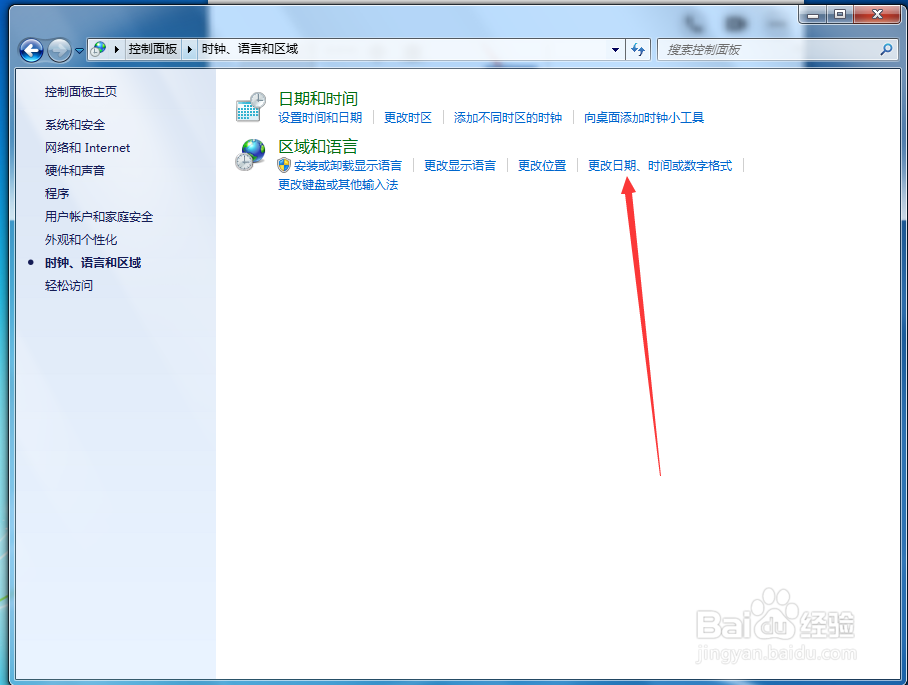
5、点击后,在格式设置界面选择需要的时间格式,然后点击确定,如图。
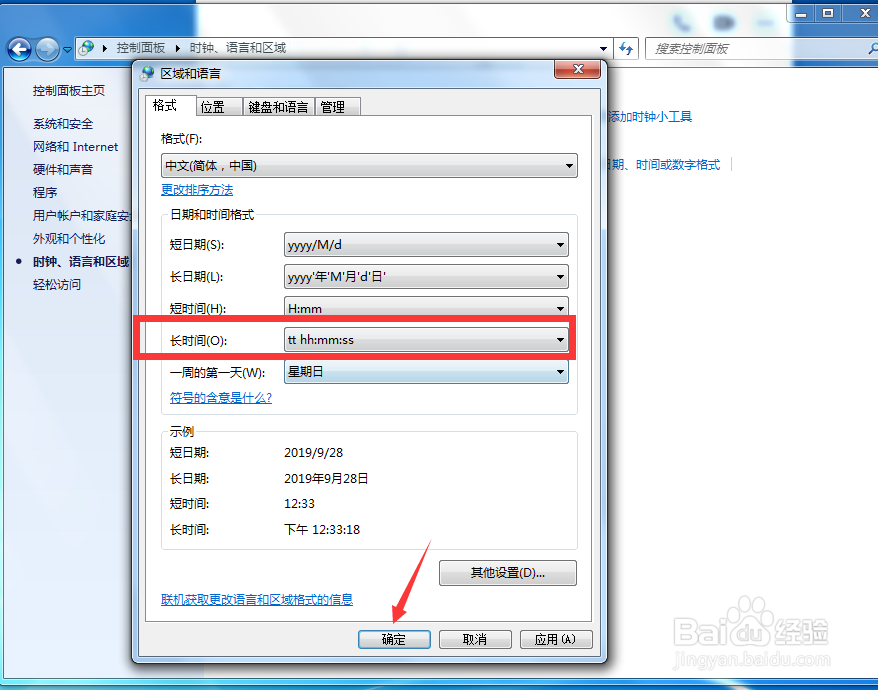
6、点击确定后,返回到电脑桌面,可以看到右下角的时间格式已更改,如图。
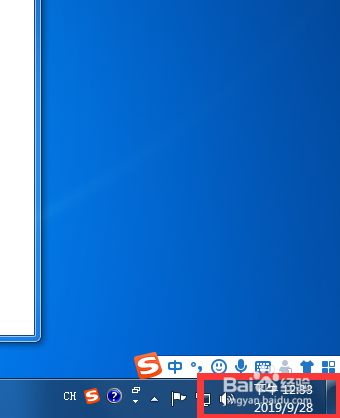
1、win7设置系统时间格式步骤:
1、在电脑桌面点击开始
2、在开始界面点击控制面板
3、在控制面板点击时钟、区域和语言
4、在时钟、区域和语言界面点击更改日期、时间或数字格式
5、在格式界面选择需要设置的格式
6、点击确定完成格式设置

声明:本网站引用、摘录或转载内容仅供网站访问者交流或参考,不代表本站立场,如存在版权或非法内容,请联系站长删除,联系邮箱:site.kefu@qq.com。
阅读量:96
阅读量:114
阅读量:183
阅读量:61
阅读量:101